X
Cet article a été rédigé avec la collaboration de nos éditeurs(trices) et chercheurs(euses) qualifiés(es) pour garantir l'exactitude et l'exhaustivité du contenu.
L'équipe de gestion du contenu de wikiHow examine soigneusement le travail de l'équipe éditoriale afin de s'assurer que chaque article est en conformité avec nos standards de haute qualité.
Cet article a été consulté 59 546 fois.
Vous vous demandez comment supprimer la liste des recherches récentes dans Facebook Messenger ? La seule façon d'y parvenir est de forcer la déconnexion, que ce soit sur l'application mobile ou sur le site web.
Étapes
Méthode 1
Méthode 1 sur 2:Supprimer les recherches récentes sur mobile
Méthode 1
-
1Ouvrez l'application Facebook. Pour vous connecter à Facebook, appuyez sur l'icône qui ressemble à un « f » blanc sur un fond bleu. Si vous êtes déjà connecté(e), l'application s'ouvrira sur votre fil d'actualités.
- Si vous n'êtes pas encore connecté(e), entrez d'abord votre adresse email (ou votre numéro de téléphone) puis votre mot de passe.
-
2Appuyez sur ☰. Ce bouton se trouve en bas à droite (si vous utilisez un iPhone) ou en haut de l'écran (si vous utilisez un Android). Appuyez dessus pour ouvrir un menu.
-
3Faites défiler la page jusqu'à l'option Paramètres. Cette option se trouve en bas dans le menu.
- Si vous utilisez un Android, sautez cette étape.
-
4Sélectionnez Paramètres du compte. L'option Paramètres du compte se trouve dans le menu contextuel. Appuyez dessus pour afficher le menu des paramètres.
- Pour les utilisateurs d'Android, faites défiler la page jusqu'à cette option.
-
5Appuyez sur Sécurité et connexion. L'option Sécurité et connexion se trouve en haut de l'écran.
-
6Cherchez la section Où vous êtes connecté(e). Cette section se trouve au milieu de la page, mais sur certains appareils, vous devrez faire défiler l'écran pour la trouver.
-
7Cherchez votre session Messenger. Dans la section Où vous êtes connecté(e), cherchez le téléphone (ou la tablette) sur lequel vous étiez connecté(e) à Messenger puis cherchez le mot « Messenger » sous le nom de l'appareil. Si vous ne trouvez pas le téléphone ou la tablette en question, appuyez sur Voir plus pour afficher plus d'anciennes sessions.
- Si vous utilisez un Android, vous devrez appuyer sur Voir plus pour vous déconnecter d'une session.
- Si vous voyez le mot « Facebook » sous le nom du téléphone ou de la tablette, il s'agit d'une session Facebook et non Messenger.
-
8Appuyez sur ⋮. Ce bouton se trouve à droite de la page, tout de suite à côté de la session Messenger sur téléphone ou tablette. Il permet d'ouvrir un nouveau menu.
-
9Sélectionnez Déconnexion. Cela vous déconnectera immédiatement de l'application Messenger sur le téléphone ou la tablette en question.
-
10Reconnectez-vous à Messenger. Appuyez sur l'icône de l'application Messenger sur votre iPhone, Android ou tablette puis connectez-vous à l'aide de votre adresse email Facebook (ou votre numéro de téléphone) et de votre mot de passe. Une fois que vous serez reconnecté(e), ouvrez la section Recherches récentes en appuyant sur la barre de recherche en haut de l'écran. Vos précédentes recherches devraient avoir disparu.
- Il est possible que Messenger mette quelques secondes à marquer votre compte comme déconnecté.
- Lors de la reconnexion, vous serez invité(e) à synchroniser à nouveau vos contacts avec l'application.
- Si pour une raison ou une autre, la section Recherches récentes continue d'afficher vos recherches après la reconnexion, essayez de désinstaller l'application Messenger puis de la réinstaller.
Publicité
Méthode 2
Méthode 2 sur 2:Supprimer les recherches récentes sur un ordinateur de bureau
Méthode 2
-
1Connectez-vous à Facebook. Dans votre navigateur web, ouvrez Facebook pour afficher votre fil d'actualités si vous êtes déjà connecté(e).
- Si vous n'êtes pas encore connecté(e), entrez votre adresse email et votre mot de passe avant de cliquer sur Connexion en haut à droite de la page.
-
2
-
3Cliquez sur Paramètres. L'option Paramètres se trouve en bas dans le menu déroulant et permet d'ouvrir la page des paramètres.
-
4Allez dans l'onglet Sécurité et connexion. Sécurité et connexion se trouve en haut à gauche de la page des paramètres.
-
5Cherchez la section Où vous êtes connecté(e). Vous trouverez cette section au milieu de la page, mais dans certains cas vous devrez faire défiler l'écran pour la trouver.
-
6Recherchez votre session Messenger. Dans la section Où vous êtes connecté(e), cherchez l'appareil (téléphone ou tablette) sur lequel vous étiez connecté(e), puis cherchez le mot « Messenger » sous le nom de l'appareil en question. Si vous ne trouvez pas tout de suite votre appareil, cliquez sur Voir plus pour afficher d'autres sessions.
- Si vous voyez « Facebook » à la place de « Messenger » sous le nom de l'appareil, ça veut dire que la session se rapporte à l'application Facebook et non à l'application Messenger.
-
7Cliquez sur ⋮. Ce bouton se trouve sur le côté droit de la page, à côté de la session Messenger sur l'appareil utilisé. Cliquez dessus pour ouvrir un menu.
-
8Sélectionnez Déconnexion. L'option de déconnexion se trouve dans le menu qui vient de s'ouvrir. Cliquez dessus pour vous déconnecter immédiatement de l'application Messenger sur l'appareil sélectionné.
-
9Reconnectez-vous à Messenger. Sur votre iPhone, votre Android ou votre tablette, ouvrez l'application Messenger puis reconnectez-vous avec l'adresse email (ou le numéro de téléphone) et le mot de passe de votre compte Facebook. Une fois que vous serez reconnecté(e), appuyez sur la barre de recherche en haut de l'écran pour afficher la section Recherches récentes. Si la suppression a réussi, elle devrait être vide.
- Il est possible que vous deviez attendre quelques secondes avant que votre compte ne soit déconnecté de Messenger.
- Il est également possible que vous deviez synchroniser à nouveau vos contacts avec l'application.
- Si pour une quelconque raison, la section Recherches récentes n'est pas vide après la reconnexion, désinstallez l'application Messenger puis réinstallez-la.
Publicité
Conseils
- Le menu Où vous êtes connecté(e) peut être utilisé pour vous assurer que votre compte Facebook n'est pas connecté sur un ordinateur, un téléphone ou une tablette sur lesquels vous ne voulez pas être connecté(e).
Publicité
Avertissements
- Vous ne pouvez pas vous déconnecter de Facebook Messenger depuis l'application Messenger.
Publicité
À propos de ce wikiHow
Publicité
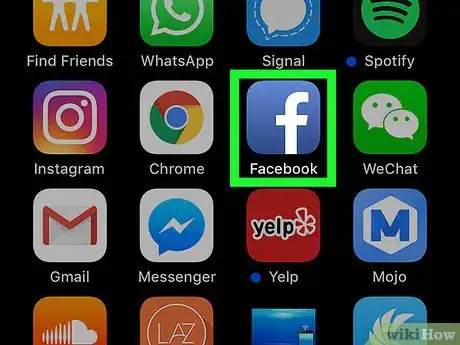
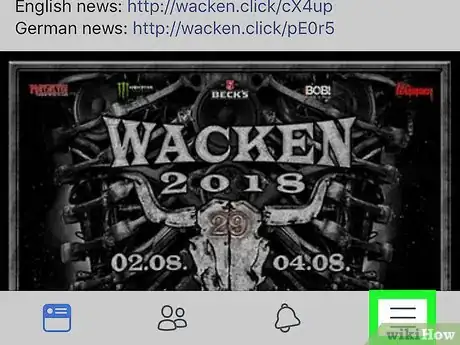
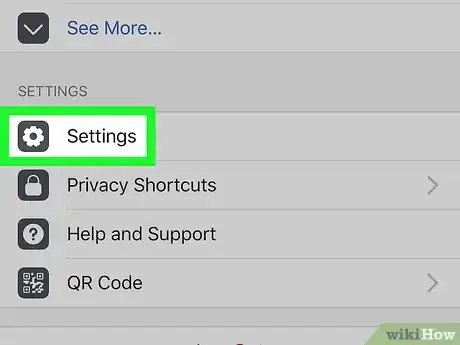

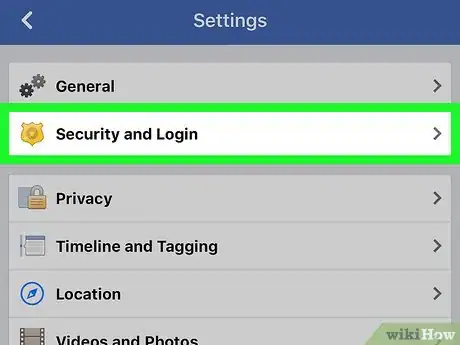
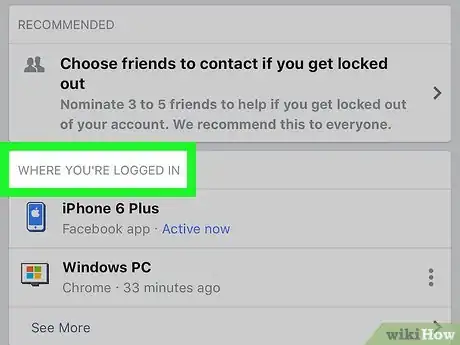
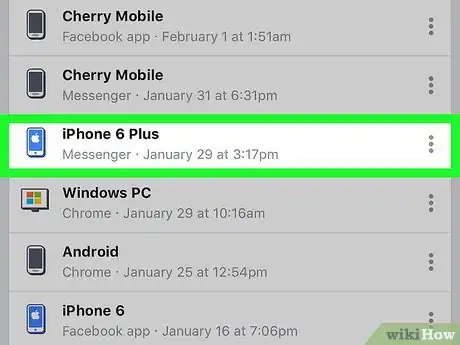
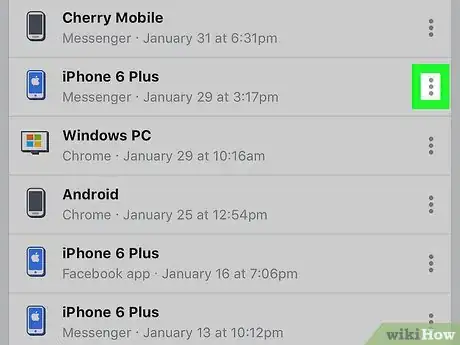
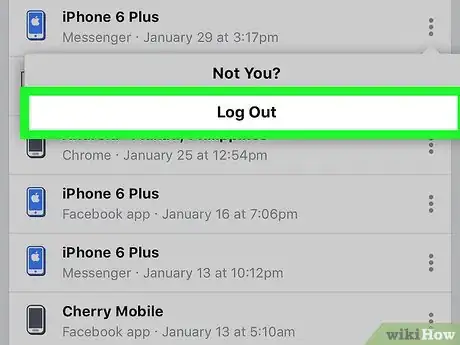
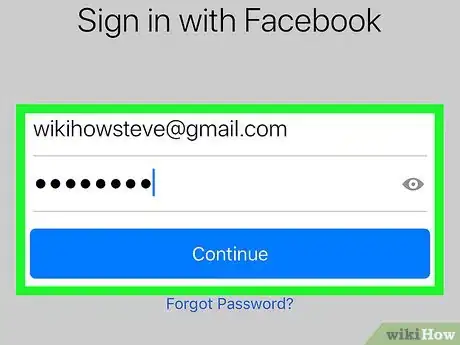
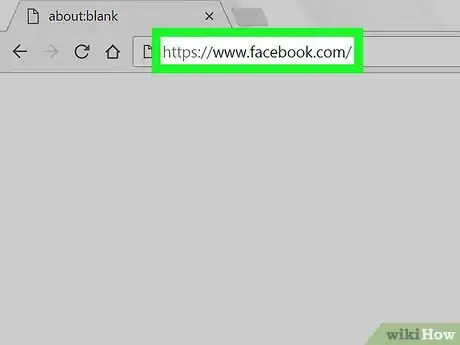
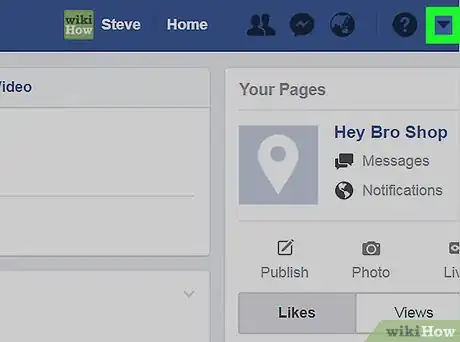
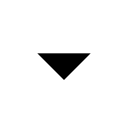
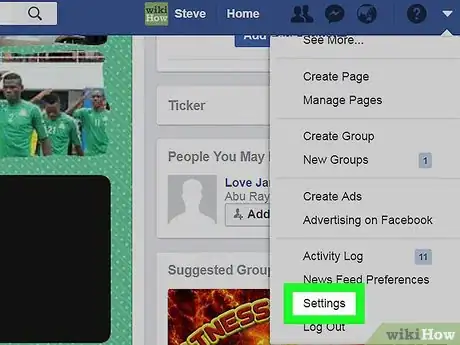
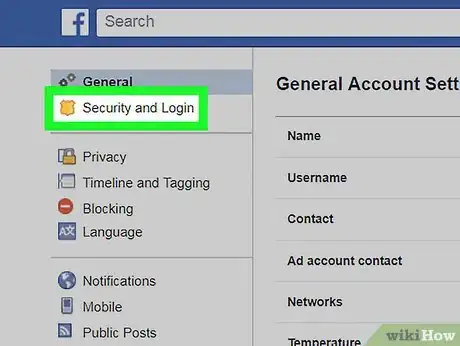

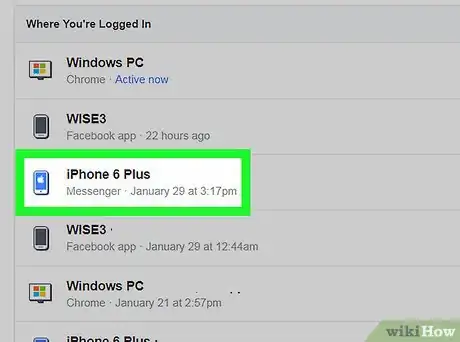
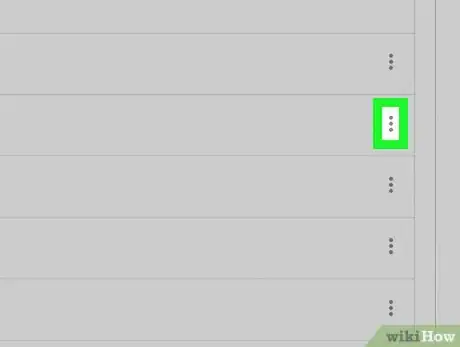
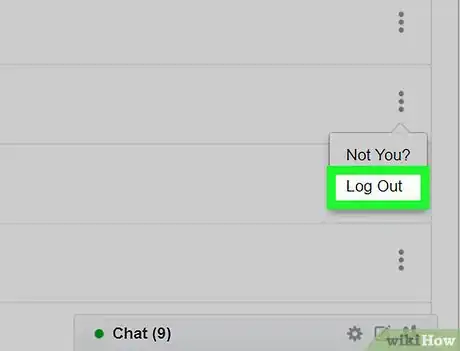
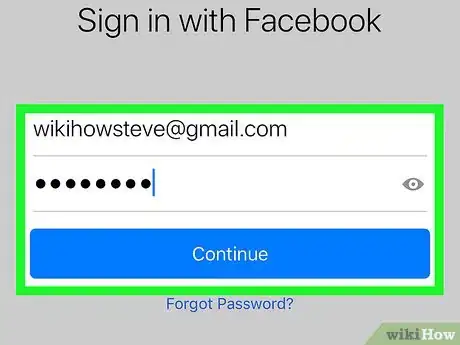



















L'équipe de gestion du contenu de wikiHow examine soigneusement le travail de l'équipe éditoriale afin de s'assurer que chaque article est en conformité avec nos standards de haute qualité. Cet article a été consulté 59 546 fois.